 Open Vulnerability Assessment Systemとして知られるOpenVASは、既知の脆弱性についてサーバーに対してテストを実行するためのオープンソースの脆弱性スイートです。データベース(Network Vulnerability Tests)、OpenVASは無料のソフトウェアであり、そのコンポーネントはGNU General Public License(GNU GPL)の下でライセンスされています。これは、CentOS 6 /RHEL6でOpenVASをセットアップするための小さなガイドです。
Open Vulnerability Assessment Systemとして知られるOpenVASは、既知の脆弱性についてサーバーに対してテストを実行するためのオープンソースの脆弱性スイートです。データベース(Network Vulnerability Tests)、OpenVASは無料のソフトウェアであり、そのコンポーネントはGNU General Public License(GNU GPL)の下でライセンスされています。これは、CentOS 6 /RHEL6でOpenVASをセットアップするための小さなガイドです。
リポジトリのセットアップ:
ターミナルで次のコマンドを発行して、アトミックリポジトリをインストールします。
wget -q -O - http://www.atomicorp.com/installers/atomic |sh
使用許諾契約に同意します。
ln: `/ etc /system-release'と`/etc/redhat-release'は同じファイルです
Atomic Free Unsupported Archiveインストーラー、バージョン2.0.11
このソフトウェアをインストールし、ATOMICORP LIMITEDが提供するすべてのソフトウェアを使用することにより、お客様は承認および同意するものとします。
このソフトウェアおよびこのリポジトリで提供されるすべてのソフトウェアは、
ATOMICORP LIMITEDによって現状のまま提供され、サポートされておらず、
商品性の黙示の保証を含むがこれに限定されない、明示または黙示の保証があります。および特定の目的への適合性は否認されます。
いかなる場合も、ATOMICORP LIMITEDは、
このリポジトリによって提供または公開された
ソフトウェアの著作権所有者または寄稿者は、直接的、間接的、偶発的、特別、例示的なものに対して責任を負わないものとします。 、または結果として生じる損害
(代替商品またはサービスの調達、使用、データ、または利益の喪失、または事業の中断を含むが、これらに限定されない)
ただし、いかなる理論上でも契約、無過失責任、または不法行為(過失またはその他を含む)を問わず、
このようなソフトウェアの使用の可能性について知らされていたとしても、
このソフトウェアの使用から生じた責任。損害賠償。
====================================================================
このソフトウェアはサポートされていません。サポートされているソフトウェアが必要な場合は、
以下のURLを参照して核ライセンスを購入し、
このパッケージのインストールを続行しないでください。
====================================================================
サポートされているソフトウェアパッケージについては、Nucleusライセンスを購入してください:
https://www.atomicorp.com/products/nucleus.html
すべてのアトミックリポジトリrpmはサポートされていません。
これらの条件に同意しますか? (はい/いいえ)[デフォルト:はい]はい
このシステムの[アトミック]yumアーカイブの構成
Atomic GPGキーのインストール:OK
atomic-release-1.0-18.el6.art.noarch.rpmのダウンロード:OK
これで、Atomic Rocket Turtleアーカイブがインストールされ、システム用に構成されました。
次のチャネルを使用できます。
atomic – [ACTIVATED] –ARTパッケージの安定したツリーが含まれています
atomic-testing – [ DISABLED] –ARTパッケージのテストツリーが含まれています
atomic-bleeding – [DISABLED] –ARTパッケージの開発ツリーが含まれています
システムリポジトリ(RHELの場合のみ):
OpenVASのインストールでは、インターネットから追加のパッケージをダウンロードする必要があります。システムにRedhatサブスクリプションがない場合は、CentOSリポジトリをセットアップする必要があります。
vi /etc/yum.repos.d/centos.repo
次の行を追加します。
###32ビット###
[CentOS] name=centos baseurl=http://mirror.centos.org/centos/6/os/i386/ enabled=1 gpgcheck=0
###64ビット###
[CentOS] name=centos baseurl=http://mirror.centos.org/centos/6/os/x86_64/ enabled=1 gpgcheck=0
PS:CentOSマシンは、上記のリポジトリ設定を必要としません。システムは、インストール中に自動的にリポジトリを作成します。
OpenVASのインストールとセットアップ:
次のコマンドを発行してOpenVASをインストールします。
yum -y install openvas
パッケージのインストールを行います。
texlive-texmf noarch 2007-38.el6 rhel 2.8 M texlive-texmf-dvips noarch 2007-38.el6 rhel 237 k texlive-texmf-errata noarch 2007-7.1.el6 rhel 5.2 k texlive-texmf-errata-dvips noarch 2007-7.1.el6 rhel 5.2 k texlive-texmf-errata-fonts noarch 2007-7.1.el6 rhel 5.4 k texlive-texmf-errata-latex noarch 2007-7.1.el6 rhel 5.3 k texlive-texmf-fonts noarch 2007-38.el6 rhel 48 M texlive-texmf-latex noarch 2007-38.el6 rhel 5.3 M texlive-utils x86_64 2007-57.el6_2 rhel 253 k tix x86_64 1:8.4.3-5.el6 rhel 252 k tkinter x86_64 2.6.6-29.el6_2.2 rhel 252 k w3af x86_64 1.1-2.2.el6.art atomic 14 M wapiti noarch 2.3.0-5.el6.art atomic 294 k wmi x86_64 1.3.14-4.el6.art atomic 7.7 M Transaction Summary ======================================================================================================================================================================== Install 65 Package(s) Total download size: 112 M Installed size: 368 M Downloading Packages: (1/65): PyYAML-3.10-7.el6.art.x86_64.rpm | 157 kB 00:09 (5/65): dirb-221-2.el6.art.x86_64.rpm | 42 kB 00:04 (7/65): greenbone-security-assistant-4.0.2-6.el6.art.x86_64.rpm | 530 kB 00:25 (8/65): haveged-1.3-2.el6.art.x86_64.rpm | 50 kB 00:00 (10/65): libmicrohttpd-0.9.7-1.el6.art.x86_64.rpm | 45 kB 00:00 (11/65): libyaml-0.1.3-2.el6.art.x86_64.rpm | 50 kB 00:00 (12/65): mingw32-nsis-2.46-2.el6.x86_64.rpm (6%) 56% [================================ ] 33 kB/s | 651 kB 00:15 ETA texlive-dvips.x86_64 0:2007-57.el6_2 texlive-latex.x86_64 0:2007-57.el6_2 texlive-texmf.noarch 0:2007-38.el6 texlive-texmf-dvips.noarch 0:2007-38.el6 texlive-texmf-errata.noarch 0:2007-7.1.el6 texlive-texmf-errata-dvips.noarch 0:2007-7.1.el6 texlive-texmf-errata-fonts.noarch 0:2007-7.1.el6 texlive-texmf-errata-latex.noarch 0:2007-7.1.el6 texlive-texmf-fonts.noarch 0:2007-38.el6 texlive-texmf-latex.noarch 0:2007-38.el6 texlive-utils.x86_64 0:2007-57.el6_2 tix.x86_64 1:8.4.3-5.el6 tkinter.x86_64 0:2.6.6-29.el6_2.2 w3af.x86_64 0:1.1-2.2.el6.art wapiti.noarch 0:2.3.0-5.el6.art wmi.x86_64 0:1.3.14-4.el6.art Complete!
インストールが完了したら、OpenVASのセットアップを開始します。
openvas-setup
セットアップはインターネットから最新のデータベースのダウンロードを開始します。
Openvasセットアップ、バージョン:0.3ステップ1:NVTとSCAPデータを更新するこのステップには時間がかかる場合があることに注意してください。
完了すると、NVTとSCAPデータは24時間ごとに自動的に更新されます。NVTの更新…。
[i]このスクリプトはNVTコレクションを「OpenVASNVTフィード」と同期します。
[i]「OpenVASNVTフィード」は「OpenVASプロジェクト」によって提供されます。
[i]オンライン情報このフィードについて:'http://www.openvas.org/openvas-nvt-feed.html'。
[i] NVTディレクトリ:/ var / lib / openvas / plugins
[i] rsync初期同期にはお勧めしません。 httpにフォールバックします。
[i]wgetを使用します
[i]GNU wgetを使用します:/ usr / bin / wget
[i]構成されたNVThttpフィード:http://www。 openvas.org/openvas-nvt-feed-current.tar.bz2
[i]ダウンロード先:/tmp/openvas-nvt-sync.bGs0D1AtF0/openvas-feed-2014-04-15-5804.tar。 bz2
–2014-04-15 13:08:09– http://www.openvas.org/openvas-nvt-feed-current.tar.bz2
www.openvas.orgの解決…5.9 .98.186
www.openvas.orgに接続しています|5.9.98.186|:80…接続されています。
HTTPリクエストが送信され、応答を待っています…200 OK
長さ:14741386(14M)[application / x -bzip2]
保存先:“ /tmp/openvas-nvt-sync.bGs0D1AtF0/openvas-feed-2014-04-15-5804.tar.bz2” 12%[===============>[i]/var/lib/openvas/scap-data/oval/5.10/org.mitre.oval/v/family/pixos.xmlを更新しています
[i]/var/を更新していますlib / openvas / scap-data / oval / 5.10 / org.mitre.oval / v / family / unix.xml
[i]/var/lib/openvas/scap-data/oval/5.10/orgを更新しています。 mitre.oval / v / family / windows.xml
[i]ユーザーデータディレクトリ'/var / lib / openvas / scap-data/private'が見つかりません。
Upda OpenVASManagerデータベースを使用しています…。
完了すると、セットアップでリスニングIPアドレスを構成するように求められます。
Step 2: Configure GSAD The Greenbone Security Assistant is a Web Based front end for managing scans. By default it is configured to only allow connections from localhost.Allow connections from any IP? [Default: yes] yes Stopping greenbone-security-assistant: [ OK ] Starting greenbone-security-assistant: [ OK ]
管理者ユーザーを構成します。
Step 3: Choose the GSAD admin users password. The admin user is used to configure accounts, Update NVT's manually, and manage roles. Enter administrator username [Default: admin] : admin Enter Administrator Password: Verify Administrator Password: main:MESSAGE:19950:2014-04-21 23h12.39 PDT: No rules file provided, the new user will have no restrictions. main:MESSAGE:19950:2014-04-21 23h12.39 PDT: User admin has been successfully created.
新しいユーザーを作成します。パスワードを入力したら、Ctrl+Dを押すだけです。
Step 4: Create a user Using /var/tmp as a temporary file holder. Add a new openvassd user --------------------------------- Login : openvas Authentication (pass/cert) [pass] : Login password : Login password (again) : User rules --------------- openvassd has a rules system which allows you to restrict the hosts that openvas has the right to test. For instance, you may want him to be able to scan his own host only. Please see the openvas-adduser(8) man page for the rules syntax. Enter the rules for this user, and hit ctrl-D once you are done: (the user can have an empty rules set) Login : openvas Password : *********** Rules : Is that ok? (y/n) [y] y user added. Starting openvas-administrator... Starting openvas-administrator: [ OK ]
完了すると、次のメッセージが表示されます。
セットアップが完了しました。GSADにアクセスできるようになりました:https://
Iptablesを無効にする:
iptables -F /etc/init.d/iptables save
OpenVASマネージャーの証明書を作成します。
openvas-mkcert-client -n om -i
情報を入力する必要はありません。自動的に作成されます。
RSA秘密鍵の生成、1024ビット長のモジュラス…………………………。++++++
……++++++
eは65537( 0x10001)
証明書リクエストに組み込まれる
情報の入力を求められます。
入力しようとしているのは、いわゆる識別名またはDNです。
かなりの数のフィールドがありますが、空白のままにすることができます
一部のフィールドにはデフォルト値があります。
「。」と入力すると、フィールドは空白のままになります。
-
国名(2文字のコード)[DE]:州または県の名前(フルネーム)[一部の州]:地域の名前(例:市)[]:組織名(例:会社)[ Internet Widgits Pty Ltd]:組織単位名(例:セクション)[]:共通名(例:名前またはサーバーのホスト名)[]:電子メールアドレス[]:/ tmp/openvas-mkcert-client.20470からの構成を使用/stdC.cnf
リクエストが署名と一致することを確認します
署名OK
サブジェクトの識別名は次のとおりです
countryName:PRINTABLE:'DE'
localityName:PRI NTABLE:'Berlin'
commonName:PRINTABLE:'om'
証明書は、2015年4月22日06:28:04 GMT(365日)まで認証されます。1つの新しいエントリでデータベースを書き出します
データベースが更新されました
ユーザーomがOpenVASに追加されました。
OpenVASスキャナーを起動すると、ダウンロードしたすべてのプラグインが読み込まれます。
openvassd
次に、OpenVASデータベースを再構築します。
openvasmd –rebuild完了したら、OpenVASマネージャーを起動します。
openvasmd
ブラウザを開き、 https:// your-ip-address:9392をポイントします 。自分で作成したユーザー名とパスワードでログインします。
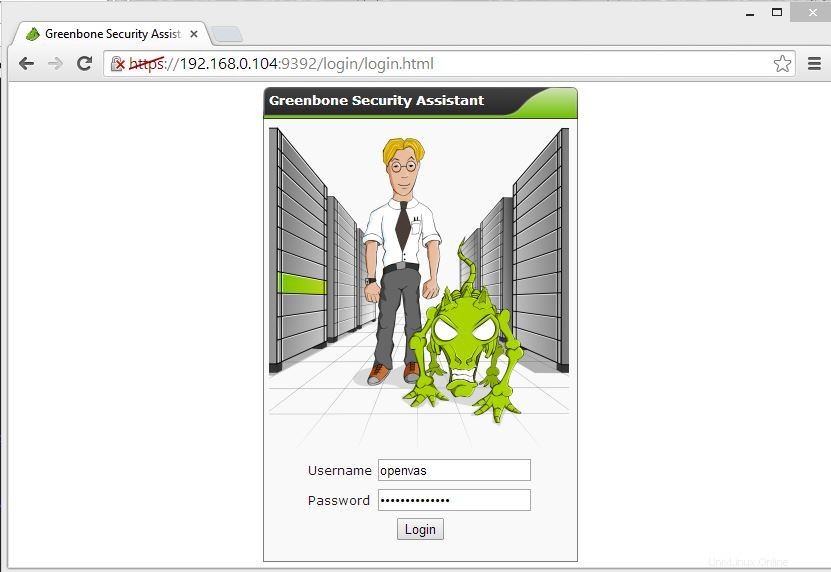
クイックスキャンフィールドにIPアドレスを入力すると、クイックスキャンを開始できます。
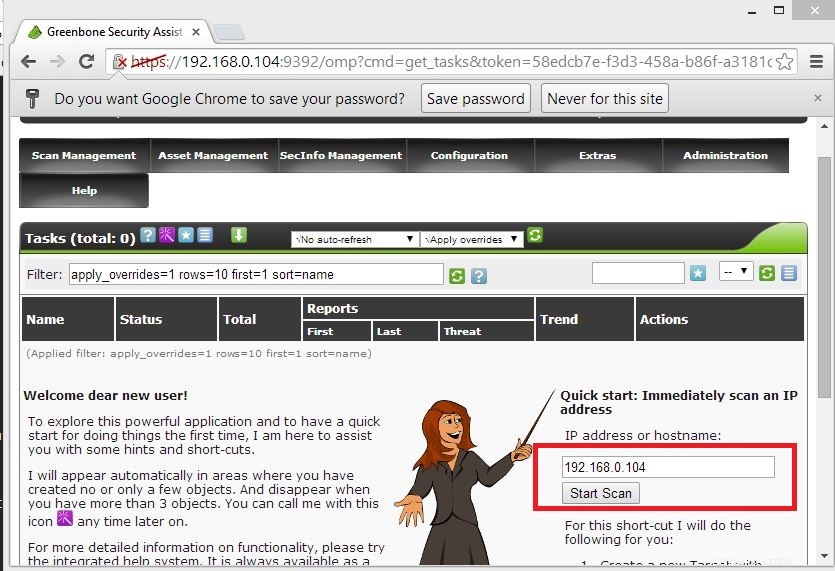
その後、以下のような即時タスクが表示されます。
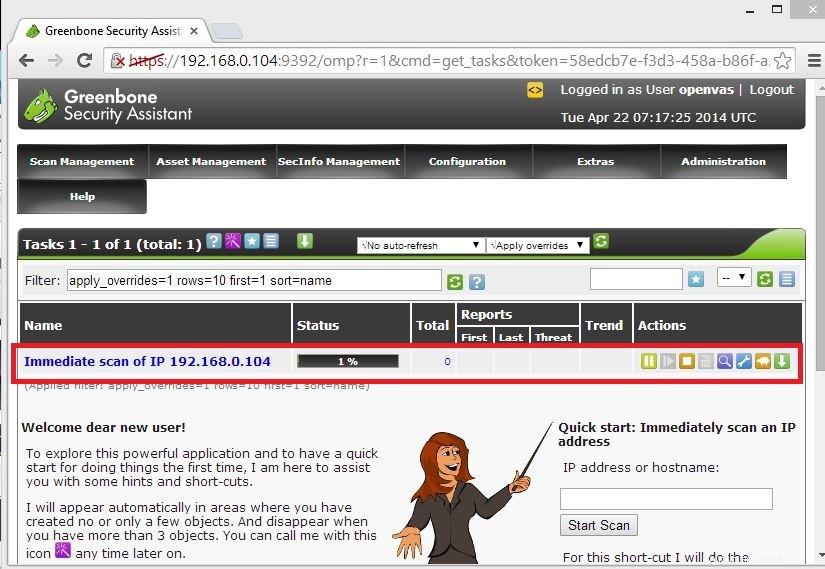
タスクをクリックしてスキャンの詳細を表示します。詳細は次のようになります。現在、60%のスキャンが完了しており、レポート領域に脆弱性の詳細が表示されます。レポートの詳細をクリックできます。
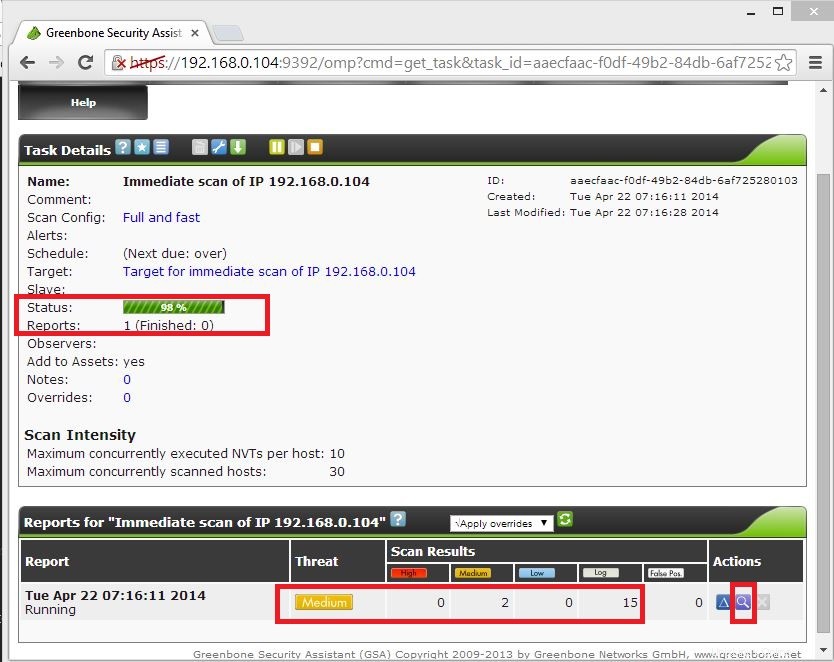
レポートページでは、pdf、html、xmlなどの複数の形式でレポートをダウンロードするオプションがあります。
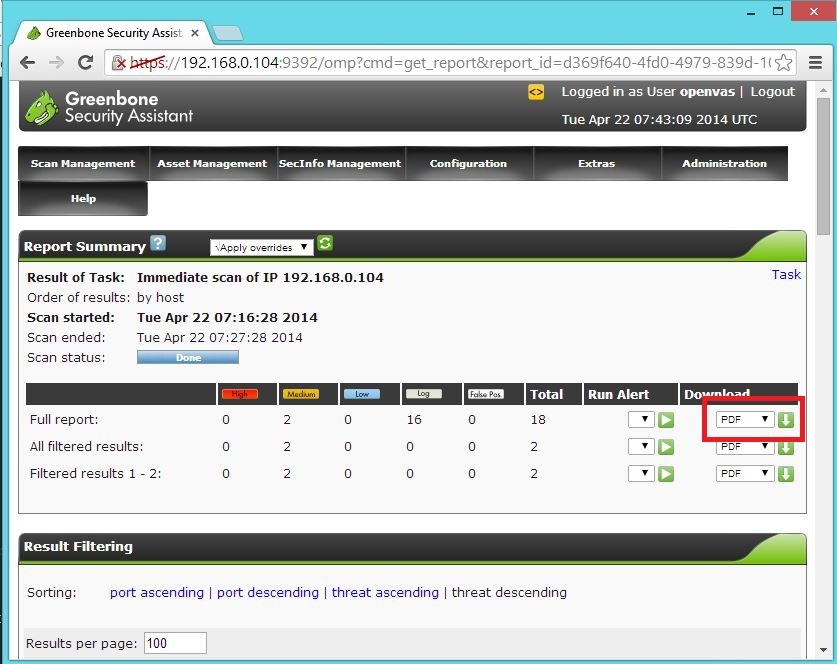
実際のレポートは以下のようになります。
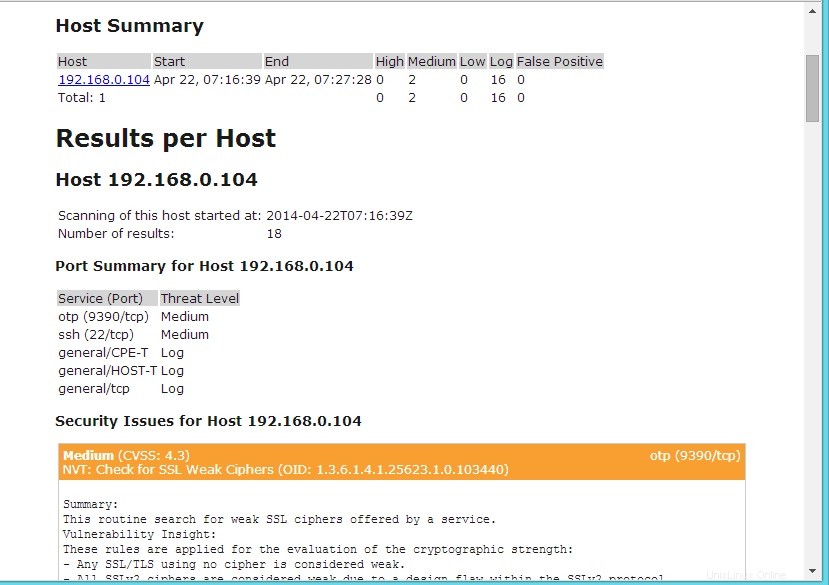
以上です。貴重なコメントを下に配置してください。